Windows 10에서 Daily Bing 이미지를 배경 화면으로 설정
Daily Bing 이미지를 바탕 화면으로 설정 Windows 10: PC 또는 (Set Daily Bing Image As Wallpaper On Windows 10:)노트북(Laptop) 을 열 때마다 가장 먼저 보이는 것은 바탕(Desktop) 화면 화면입니다 . 노트북이나 PC를 열어 아름다운 배경화면을 보면 기분이 좋아집니다. 매일 다른 배경 화면을 보면 기분이 좋아질 것입니다. Windows 10 은 (Windows 10)바탕 화면(Desktop) 잠금 화면 배경 화면이 매일 바뀔 수 있는 방법을 제공합니다 . 이 추세는 Windows Phone에서 시작되었으며 Microsoft 는 (Microsoft)Windows 10 에서 이를 계속했습니다 .
바탕 화면에 표시되는 배경 화면 은(Desktop) Microsoft Bing(Microsoft Bing) 이미지입니다. Microsoft Bing 은 (Microsoft Bing)Getty Images 및 전 세계 최고의 사진 작가들의 놀랍고 다양한 유형의 사진으로 매일 홈페이지를 변경합니다 . 이 사진은 동기 부여 사진, 경치 좋은 사진, 동물 사진 등이 될 수 있습니다.

Bing 이미지 를 (Bing Image)바탕(Desktop) 화면의 매일 바뀌는 배경 화면으로 설정하는 데 사용할 수 있는 앱이 시중에 많이 있습니다 . 이러한 앱 중 일부는 Daily Picture , Dynamic Theme , Bing 데스크탑 등이 있습니다.
Windows 10에서 Daily Bing 이미지를 배경 화면으로 설정(Set Daily Bing Image As Wallpaper On Windows 10)
문제가 발생하는 경우에 대비 하여 복원 지점(create a restore point) 을 만드십시오 .
방법 1: Daily Picture App을 사용하여 Daily Bing 이미지를 배경 화면으로 설정(Method 1: Set Daily Bing Image As Wallpaper using Daily Picture App)
Windows 10에는 Bing 이미지(Bing Image) 를 배경 화면(Wallpaper) 으로 설정하는 기본 기능이 없으므로 그렇게 하려면 타사 앱의 도움을 받아야 합니다.
Daily Picture 앱을 사용하여 Bing Image 를 Windows 10 배경 화면으로 설정하려면 다음 단계를 따르세요.
1. 시작으로 이동하여 검색 창을 사용하여 Windows 또는 Microsoft Store 를 검색합니다.

2. 검색 의 상단 결과(top result) 에서 엔터 버튼을 누르면 Microsoft 또는 Windows(Window) 스토어가 열립니다.

3. 오른쪽 상단에 있는 검색 버튼 을 클릭합니다.(Search button)

4. 데일리 픽쳐(Daily Picture) 앱을 검색합니다.

5. 키보드에서 Enter 버튼을 누른 다음 설치 버튼을 클릭합니다.(Install button.)

6. 설치가 시작됩니다.
7.설치가 완료되면 우측 상단에 있는 Launch 버튼(Launch button) 을 클릭 하거나 하단에 나타나는 확인창을 클릭합니다.
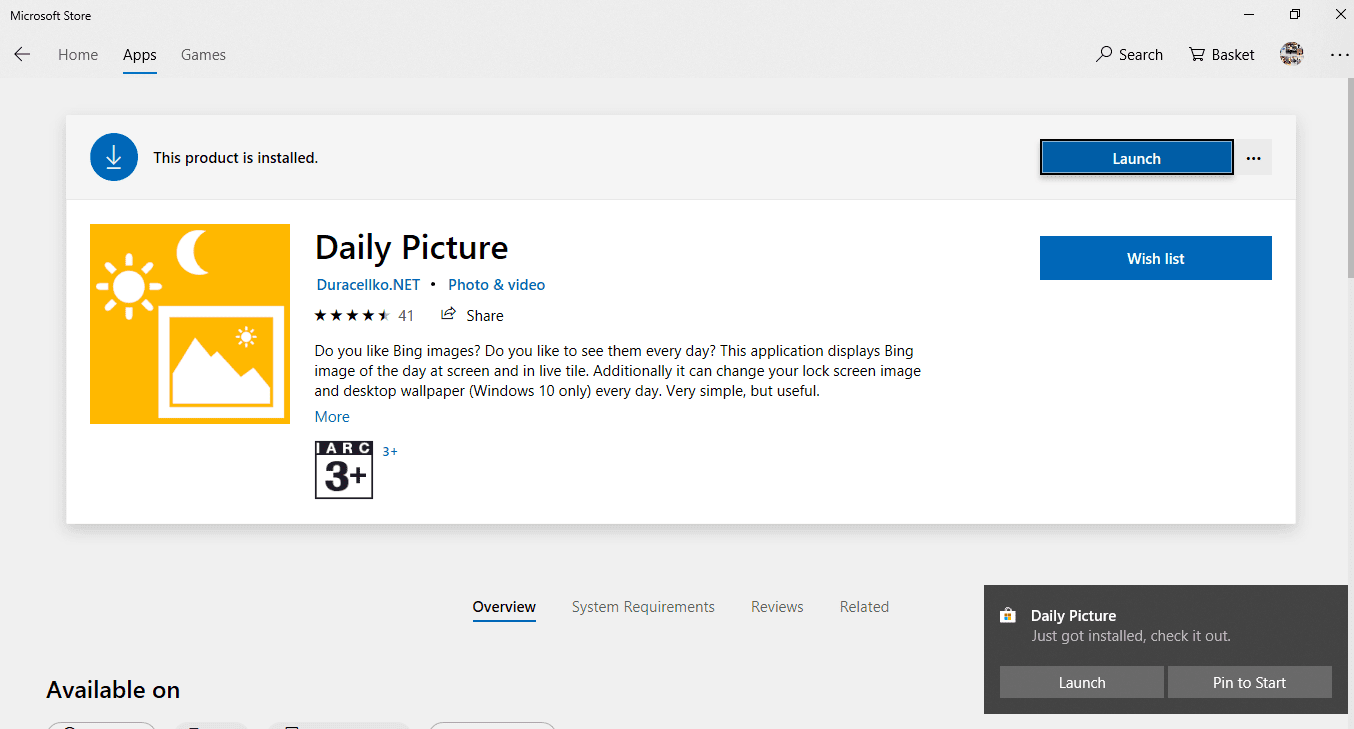
8.Your Daily Picture 앱이 열립니다.

9.앱 다운로드가 완료되면 앱이 Bing에서 지난 주 이미지를 모두 다운로드합니다. 구성하려면 설정(settings) 아이콘을 클릭하십시오.

10. Bing 이미지를 잠금 화면 또는 바탕 화면 배경 무늬로 설정( set Bing Image as lock screen or as desktop wallpaper) 하려는 버튼을 토글합니다 .

11.위의 단계를 완료하면 버튼을 토글할 옵션에 따라 Bing 이미지가 바탕 화면 배경 무늬(Bing Images will be set up as the desktop wallpaper) 나 잠금 화면 또는 둘 다로 설정됩니다.

Daily Picture 앱에는 다른 기능도 포함되어 있습니다.(Daily Picture app also contains some other features.)
1.이미지와 같이 아래 버튼을 클릭하면 현재 Bing 이미지가 (Bing)Bing 의 가장 최근 이미지로 새로 고쳐집니다 .

2.현재 Bing 이미지를 배경으로 설정하려면 아래 이미지와 같이 버튼을 클릭합니다.
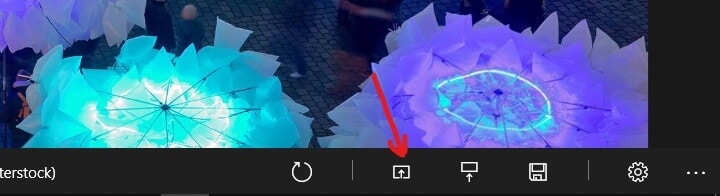
3. 현재 Bing 이미지를 잠금 화면 배경으로 설정하려면 아래 버튼을 클릭해야 합니다.
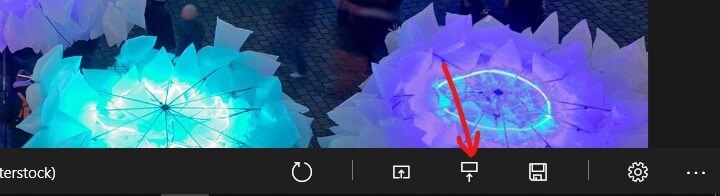
4.아래 그림과 같이 버튼을 클릭하여 현재 이미지를 하드 드라이브에 저장합니다.

5. 설정을 열려면 아래와 같이 설정 아이콘을 클릭합니다.

6. 왼쪽 또는 오른쪽 화살표를 사용하여 (RIGHT)Bing 의 전날 이미지를 스크롤합니다 .

방법 2: 동적 테마를 사용하여 Daily Bing 이미지를 배경 화면으로 설정(Method 2: Set Daily Bing Image As Wallpaper using Dynamic Theme)
Bing Image 를 Wallpaper 로 설정하는 데 사용할 수 있는 Dynamic Theme 라는 또 다른 앱이 있습니다 . 이 앱은 Microsoft 스토어 또는 Windows 스토어에서 쉽게 구할 수 있습니다.
동적 테마 를 사용하여 (Theme)Bing 이미지(Bing Image) 를 배경 화면(Wallpaper) 으로 설정 하려면 다음 단계를 따르십시오.
1. 시작으로 이동하여 검색 창을 사용하여 Windows 또는 Microsoft Store 를 검색합니다.

2. 검색의 상단 결과에서 Enter 버튼을 누르면 Microsoft 또는 Windows(Window) 스토어가 열립니다.
3. 오른쪽 상단에 있는 검색 버튼을 클릭합니다.(Search)

4. 다이내믹 테마 앱을 검색합니다(Search for Dynamic Theme app) .

5. Dynamic Theme 검색 결과를 클릭하거나 키보드의 Enter 버튼을 누르십시오.
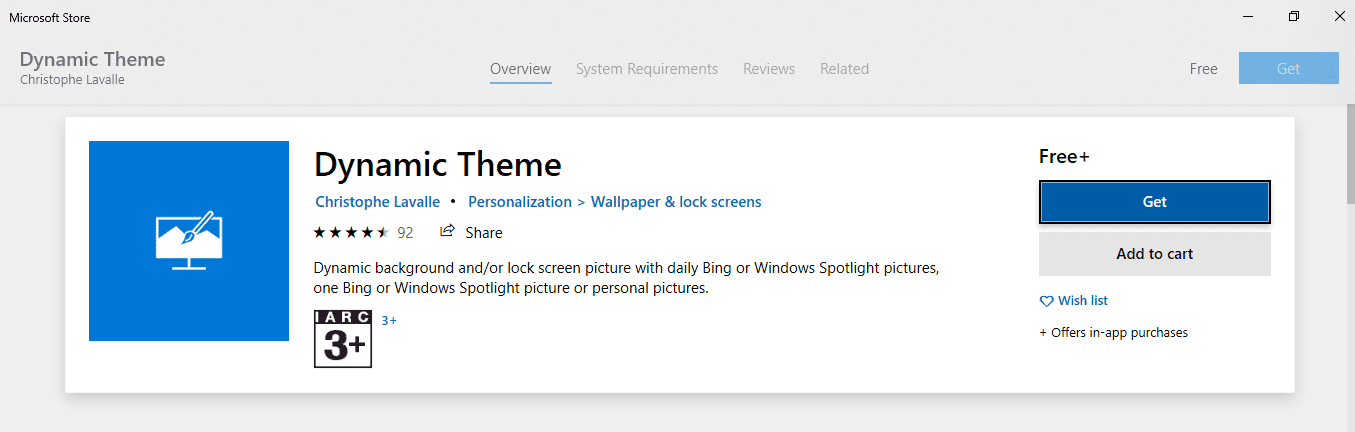
6.앱 다운로드가 완료되면 설치( Install) 버튼을 클릭합니다.

7.설치가 완료되면 Windows 개인 설정 화면(Windows Personalized settings screen will appear.) 과 유사한 화면이 나타납니다.
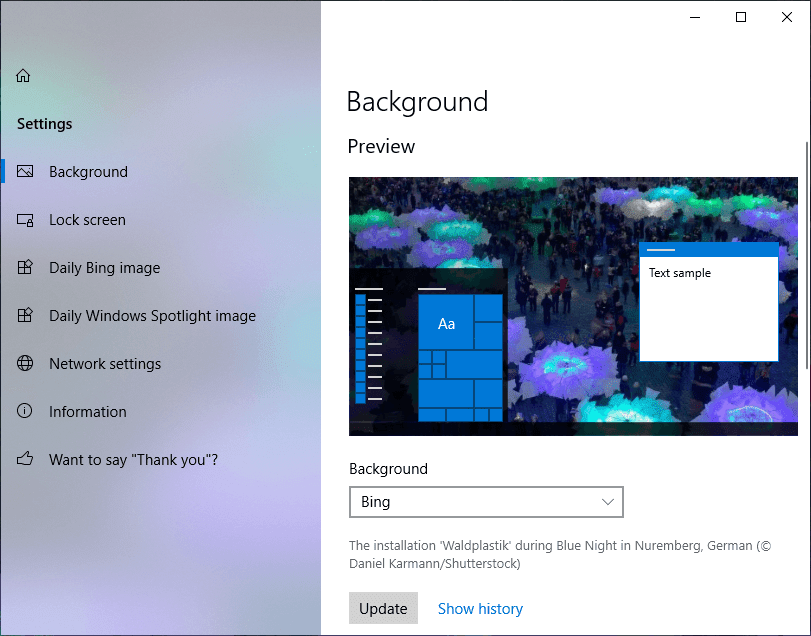
8. 왼쪽 패널에서 사용 가능한 옵션에서 배경(Background) 옵션을 클릭합니다.
9. 배경(Background) 탭 아래 상자에 있는 드롭다운 메뉴에서 Bing을 선택하여 바탕 화면 배경을 매일 Bing 이미지로 변경합니다.( daily Bing)

10.Bing을 선택하면 배경 (Bing)미리보기 창(Preview background pane.) 에 Bing 이 나타납니다 .
11. 업데이트(Update) 를 클릭하여 마지막으로 Bing 이미지를 바탕 화면 배경 이미지로 설정합니다.
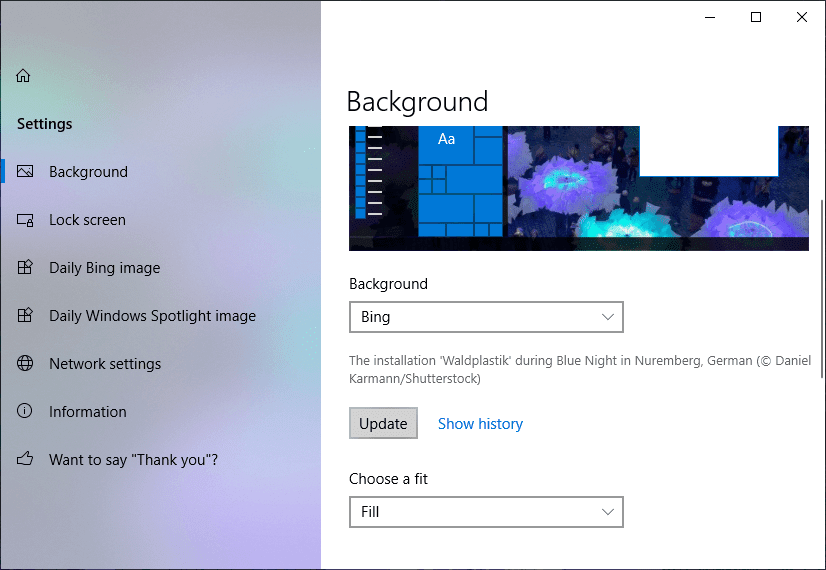
12. 배경으로 설정된 이전 이미지를 보려면 기록 보기를 클릭합니다.(Show history.)
13.이전의 모든 배경 이미지를 보여주는 새 창이 열립니다. 더 많은 이미지를 보려면 왼쪽 화살표( left arro) w를 클릭(Click) 하십시오 . 그 중 하나를 배경으로 설정하려면 해당 이미지를 마우스 오른쪽 버튼으로 클릭하고 배경으로 설정을 선택합니다.(set as background.)

14.위의 단계를 완료하면 Bing 이미지가 바탕 화면 배경으로 설정됩니다.
Daily Bing 이미지에 대한 추가 옵션을 보려면 다음 단계를 따르세요.(If you want to see some more options for Daily Bing image follow the below steps:)
a) 동적 테마 아래 왼쪽 창 패널에서 Daily Bing Image 를 클릭합니다.(Daily Bing Image )
b) Daily Bing 이미지 설정 옵션 페이지가 열립니다.
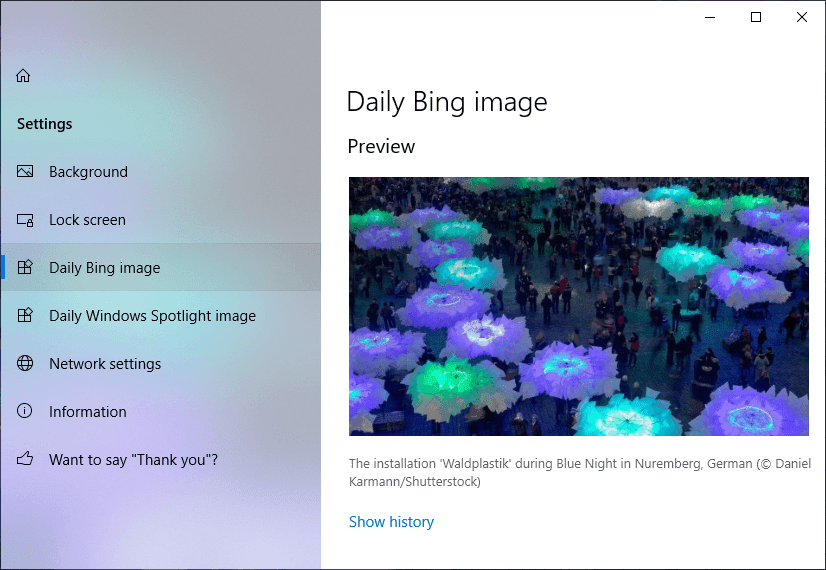
c) 새 Bing 이미지를 사용할 수 있을 때 알림(Notification) 을 받으려면 알림 아래에 있는 버튼을 ON으로 전환 합니다.
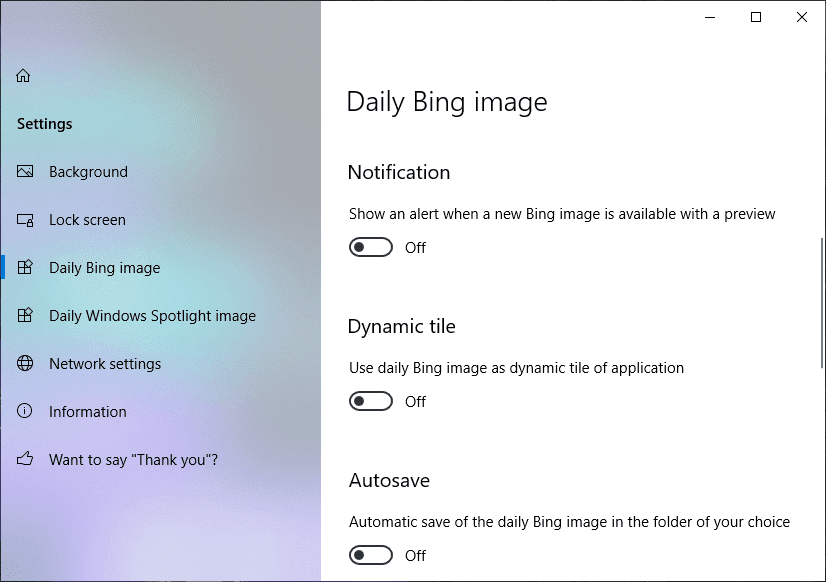
d) 이 응용 프로그램을 표시할 타일에 표시될 이미지로 매일 Bing 이미지 를 사용 (Bing Image)하려면 동적 타일 아래에 있는 버튼을 켜기로 전환합니다.( then toggle ON the button present below the Dynamic tile.)

e) 각 Daily Bing 이미지 를 저장하려면 (Daily Bing Image)자동 저장 옵션(Autosave option.) 아래에 있는 버튼을 켜기로 전환합니다 .
f) 소스 제목 아래에 미국, 일본(Japan) , 캐나다 등 세계의 어느 지역에 대한 많은 옵션이 표시되며 Daily (Canada)Bing 이미지(Bing Image) 에서 보고 싶은 것이 많습니다 . 해당 옵션을 선택하면 해당 부분과 관련된 모든 일일 Bing 이미지 가 표시됩니다.(Bing Image)

g) 위의 방법 중 하나를 따르면 매일 아름답고 새로운 이미지를 볼 수 있고 영감을 주고 작업할 때 긴장을 풀 수 있습니다.
방법 3: Bing 데스크톱 설치 프로그램 사용(Method 3: Use the Bing Desktop Installer)
업데이트된 Bing 이미지를 배경 화면으로 사용하는 또 다른 방법 은 링크에서 다운로드(download from the link) 할 수 있는 Bing 데스크탑(Bing Desktop) 을 사용하는 것 입니다. 이 작은 Microsoft 응용 프로그램은 또한 Bing 검색 표시줄을 바탕 화면에 배치하여 쉽게 제거할 수 있으며 사용자가 일상적인 Bing 이미지를 바탕 화면 배경 화면으로 사용할 수도 있습니다. 그렇게 하려면 이 애플리케이션을 설치해야 합니다. 이 애플리케이션은 기존 바탕 화면 배경 이미지를 일일 Bing 이미지로 슬라이드쇼로 변경하고 기본 브라우저의 검색 엔진을 Bing 으로 설정할 수도 있습니다 .
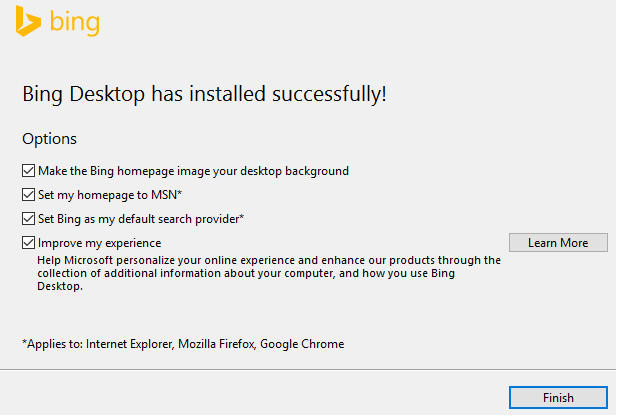
Bing 데스크톱 응용 프로그램 을 설치할 때 오른쪽 상단 모서리에서 설정(Settings) 톱니바퀴를 클릭합니다. 그런 다음 " 기본 설정(Preferences) " 으로 이동하여 " 작업 표시줄에 Bing 데스크톱 아이콘 표시(Show Bing Desktop icon on the taskbar) " 및 " 작업 표시줄에 검색 상자 표시(Show a search box on the taskbar) " 옵션을 선택 취소 합니다. ( un-tick)다시 Settings > General 으로 이동하여 " 배경 화면 도구 세트 켜기(Turn on wallpaper toolset) " & " 복사한 텍스트를 검색 상자에 자동으로 붙여넣기 "를 선택 (Automatically paste copied text in the search box)취소( un-tick) 합니다. 부팅할 때 이 앱을 시작하지 않으려면 " Windows가 시작될 때 자동으로 열기(Automatically open when Windows starts) "라는 다른 옵션을 선택 취소 할 수 있습니다.(un-tick)"는 일반(General) 설정에도 있습니다.
추천:(Recommended:)
- 루트 없이 Android에서 앱을 숨기는 3가지 방법(3 Ways to Hide Apps on Android Without Root)
- 디스크 관리란 무엇이며 어떻게 사용합니까?(What is Disk Management & How to use it?)
- Fix Alt+Tab Not Working in Windows 10
- Windows Defender를 켤 수 없는 문제 수정(Fix Can’t Turn ON Windows Defender)
이 기사가 도움이 되었기를 바라며 이제 Windows 10( Set Daily Bing Image As Wallpaper On Windows 10) 에서 Daily Bing 이미지를 배경 화면으로 쉽게 설정할 수 있기를 바랍니다. 그러나 이 튜토리얼과 관련하여 여전히 질문이 있는 경우 댓글 섹션에서 자유롭게 질문하십시오.
Related posts
Windows 10에 Full System Image Backup 만들기 [궁극적 인 가이드]
Windows 10에서 System Image Backup을 만드는 방법
Windows 10에서 Desktop Background Image 사용 안 함
Windows 10에서 Wallpaper Slideshow을 활성화하는 방법
Windows 10에서 Desktop Wallpaper를 변경하는 방법
Windows 10에서 User Account Control (UAC)을 비활성화하십시오
Windows 10에서 활성화하는 방법 또는 Disable Emoji Panel
Setup Network Files Windows 10에서 공유하는 방법
Windows 10에 Printer 추가 [안내]
Mouse Pointer Lags Windows 10 [해결]
Find Security Identifier Windows 10에 User의 (SID)
Windows 10의 모든 사용자를위한 Set Default User Logon Picture
Windows 10에서 핀치 Zoom Feature를 비활성화합니다
Defer Feature and Quality Updates에서 Windows 10
Mouse가 Windows 10에 연결된 경우 Touchpad을 비활성화합니다
Windows 10에서 Fn Key Lock을 사용하는 방법
Fix Task Host Window Prevents Shut Down Windows 10
Windows 10에서 A Process을 죽일 3 Ways
Windows 10 문제에 Fix Keyboard하지 타이핑
Fix Computer Wo Windows 10에서 Sleep Mode로 이동하지 마십시오
